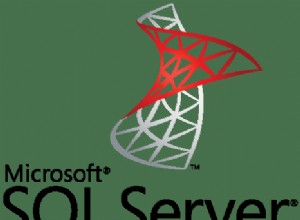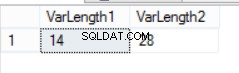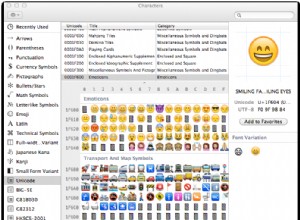PostgreSQL è un sistema di gestione di database relazionali open source ampiamente utilizzato, di livello enterprise e secondo DB-Engines è il quarto database più popolare al mondo. È un RDBMS che sta crescendo rapidamente all'interno della comunità degli sviluppatori. DigitalOcean, un provider cloud in rapida crescita che sta diventando sempre più popolare tra sviluppatori e aziende, è un ottimo host da considerare per le tue implementazioni PostgreSQL. In questo post, ti mostreremo come distribuire facilmente PostgreSQL su DigitalOcean con l'hosting dedicato di ScaleGrid in pochi semplici passaggi.
Configurazione della distribuzione di DigitalOcean PostgreSQL
In questo tutorial, utilizziamo il servizio di hosting PostgreSQL completamente gestito di ScaleGrid su DigitalOcean. Con la soluzione ScaleGrid, ottieni funzionalità di livello aziendale e supporto gratuito, tutto incluso in un unico pacchetto. Sarai in grado di utilizzare il nostro pieno supporto per le estensioni PostgreSQL tra molte altre cose. Puoi ottenere un confronto completo delle nostre funzionalità rispetto ad altri concorrenti sulla nostra pagina di confronto PostgreSQL.
Dopo pochi minuti di personalizzazione della configurazione della distribuzione, inizia il processo di creazione e, una volta che la distribuzione è attiva e funzionante, tutto ciò che devi fare è connetterti alla tua applicazione.
Per iniziare, registra un account nella nostra console e, senza ulteriori indugi, entriamo subito.
Passaggio 1. Inserisci i dettagli di distribuzione di PostgreSQL
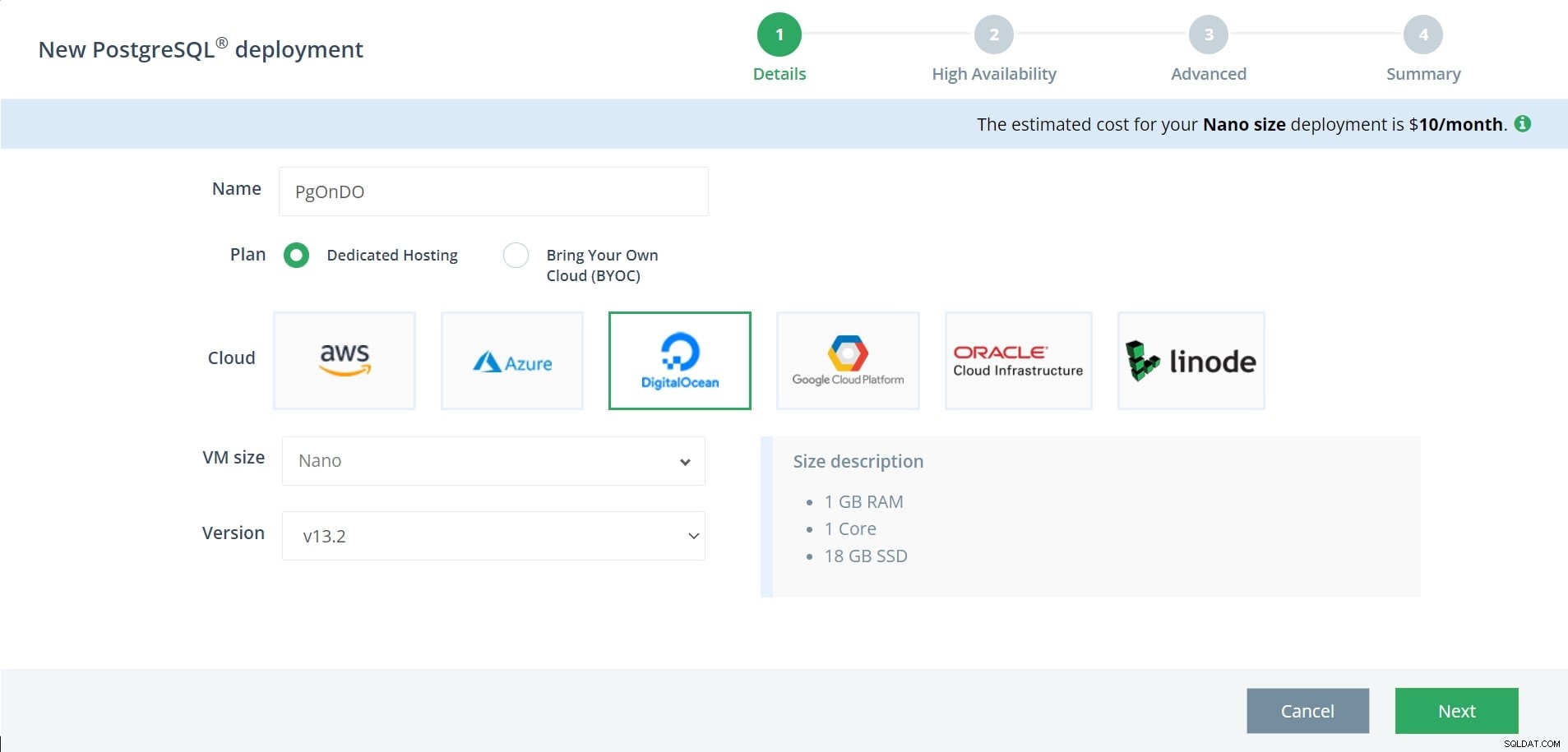
Quando crei una nuova distribuzione PostgreSQL, si aprirà la procedura guidata di creazione. Per cominciare, puoi personalizzare alcuni dei dettagli di base della tua distribuzione come nome, dimensione e versione. Inserisci un nome per la tua distribuzione, ricorda di utilizzare caratteri alfanumerici e un nome univoco e descrittivo facilmente riconoscibile in seguito.
Successivamente, seleziona Hosting dedicato e DigitalOcean come cloud. Quindi seleziona la dimensione della tua VM e la tua versione preferita (sono supportate tutte le versioni principali). In questo esempio, abbiamo selezionato una distribuzione di dimensioni Nano su PostgreSQL versione 13.2. A destra, puoi vedere una descrizione della dimensione della dimensione della VM selezionata. Per continuare, fai clic su Avanti.
Fase 2. Alta disponibilità
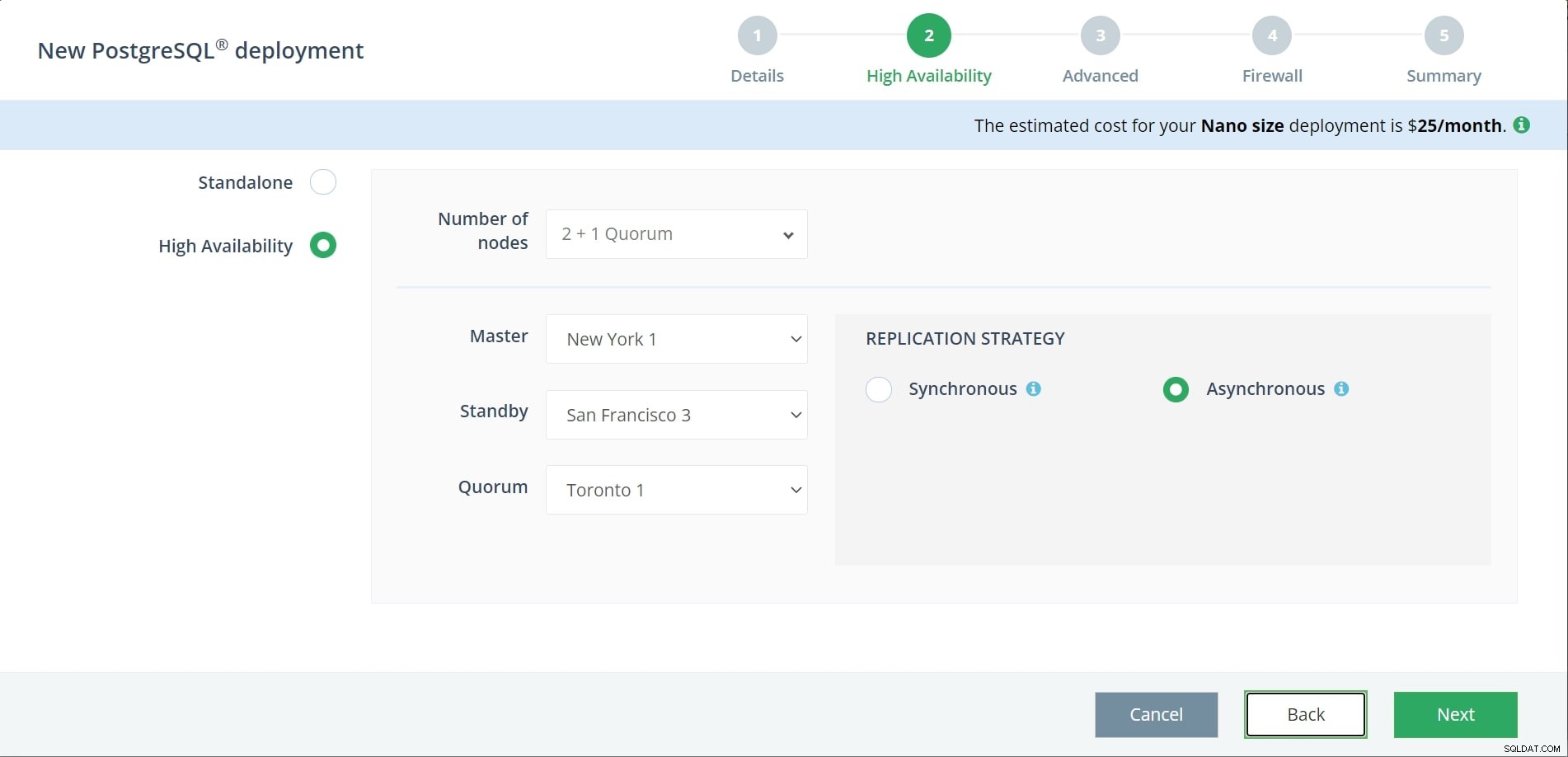
Nel secondo passaggio, potrai scegliere se configurare una distribuzione autonoma o una distribuzione ad alta disponibilità replicata master-standby PostgreSQL DigitalOcean. Potresti prendere in considerazione una configurazione ad alta disponibilità se hai bisogno che la tua applicazione e il tuo database rimangano online nel caso in cui la tua regione del data center DigitalOcean non funzioni. DigitalOcean è generalmente un provider cloud altamente affidabile e stabile con un tempo di attività del 99,99%, tuttavia, c'è sempre il rischio che un data center si interrompa inevitabilmente. L'impostazione della replica in aree di data center aggiuntive può potenzialmente far risparmiare a te e ai tuoi utenti un enorme mal di testa, oltre a ridurre al minimo il rischio di perdita di dati e tempi di inattività.
Se preferisci eseguire una distribuzione autonoma, seleziona semplicemente quell'opzione e la tua regione cloud preferita, quindi fai clic su Avanti per passare al passaggio 3.
Tieni presente che l'alta disponibilità è disponibile solo per gli account a pagamento. Un account di prova non sarà in grado di distribuire un set di repliche.
Per un'elevata disponibilità nella distribuzione di PostgreSQL, sono disponibili alcune opzioni di personalizzazione per l'impostazione master-standby. La prima opzione è il numero di nodi, 2 + 1 quorum o 3 nodi. Sebbene entrambe le opzioni offrano un'elevata disponibilità, con l'impostazione del quorum 2 + 1 avrai solo 2 nodi di supporto dei dati, poiché il nodo del quorum funge da decisore in caso di evento di failover. Per personalizzare ulteriormente il numero di nodi, puoi contattare il nostro team di supporto, che può aiutarti ad aggiungere più nodi alla tua distribuzione.
Puoi quindi selezionare le regioni in cui desideri che risiedano i tuoi nodi. Per garantire un'elevata disponibilità, si consiglia di selezionare regioni diverse per ciascun nodo.
Infine, puoi scegliere tra strategie di replica sincrona e asincrona. La differenza tra i due è che con la replica sincrona, tutte le modifiche apportate in una transazione sono state trasferite a tutti i server di standby sincroni. Tuttavia, con la replica asincrona, le modifiche vengono propagate in modo asincrono ad altri server di standby. In caso di failover su un server di standby, potrebbe non avere ancora tutte le transazioni impegnate.
Dopo aver selezionato le impostazioni preferite, fai clic su Avanti per continuare.
Come distribuire PostgreSQL su DigitalOcean con ScaleGridFai clic per twittarePassaggio 3. Abilita SSL e PgBouncer
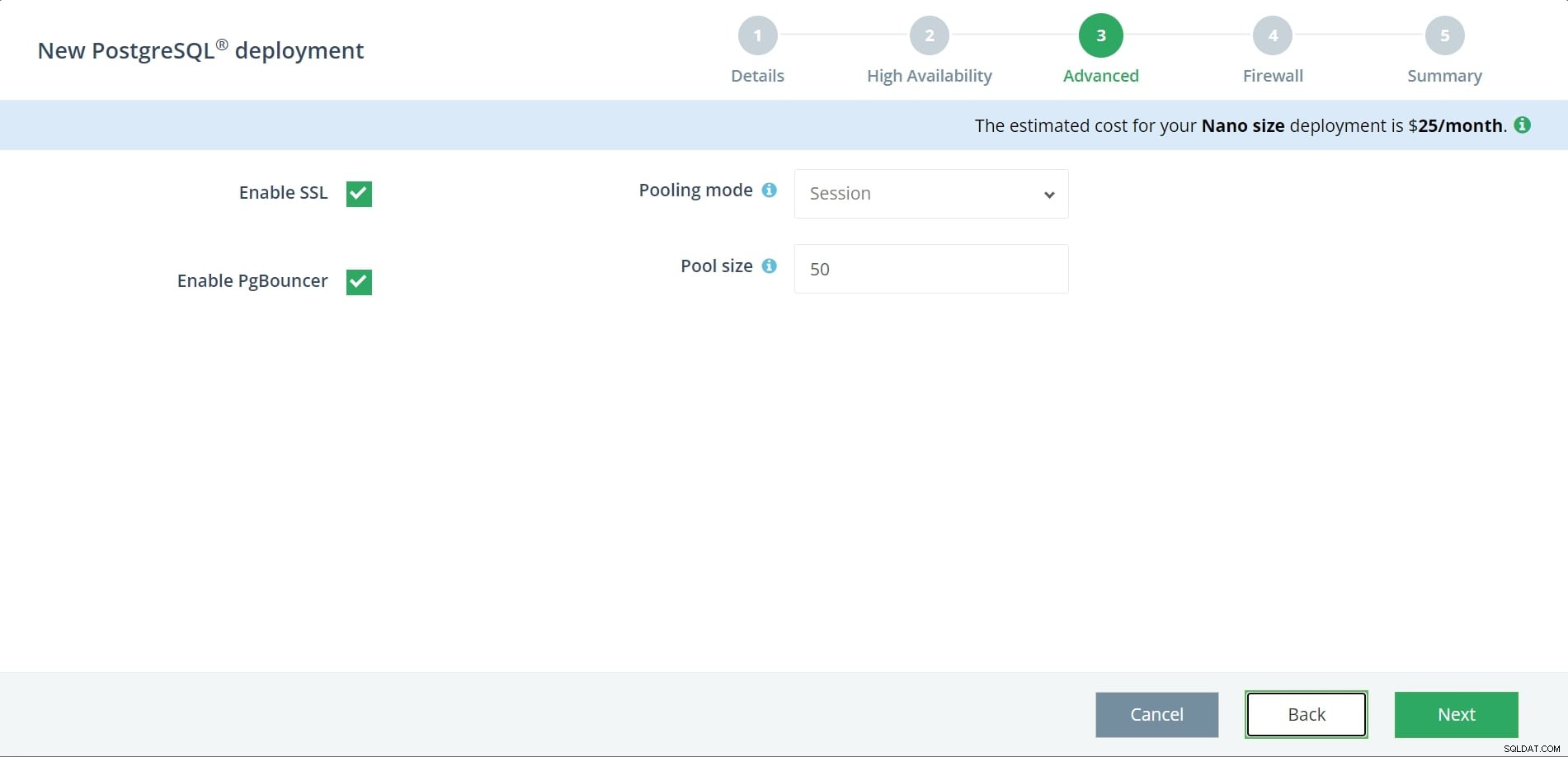
Nel passaggio tre del processo di configurazione, puoi abilitare SSL e PgBouncer.
L'abilitazione di SSL consente la crittografia in transito dei tuoi dati.
PgBouncer è integrato nella nostra piattaforma di gestione. Con PgBouncer abilitato, ti consentirà di gestire in modo efficiente le tue connessioni PostgreSQL. Puoi leggere ulteriori informazioni sul pool di connessioni per PostgreSQL nel nostro post sul blog sui pro ei contro del pool di connessioni.
Se decidi di abilitare PgBouncer per la tua distribuzione PostgreSQL su DigitalOcean, ti verranno presentate due opzioni aggiuntive.
- Modalità pool:determina quanto tempo le connessioni ritornano al pool. Tieni presente che alcune funzionalità di Postgres non sono supportate nelle modalità Transazione e Estratto conto.
- Dimensioni pool:determina il numero massimo di connessioni memorizzate nella cache per pool (ovvero per combinazione utente + database).
Abbiamo una breve guida su come gestire PgBouncer nella nostra documentazione di aiuto. Dopo aver effettuato le selezioni, premi Avanti per passare al passaggio successivo.
Passaggio 4. Configurazione del firewall
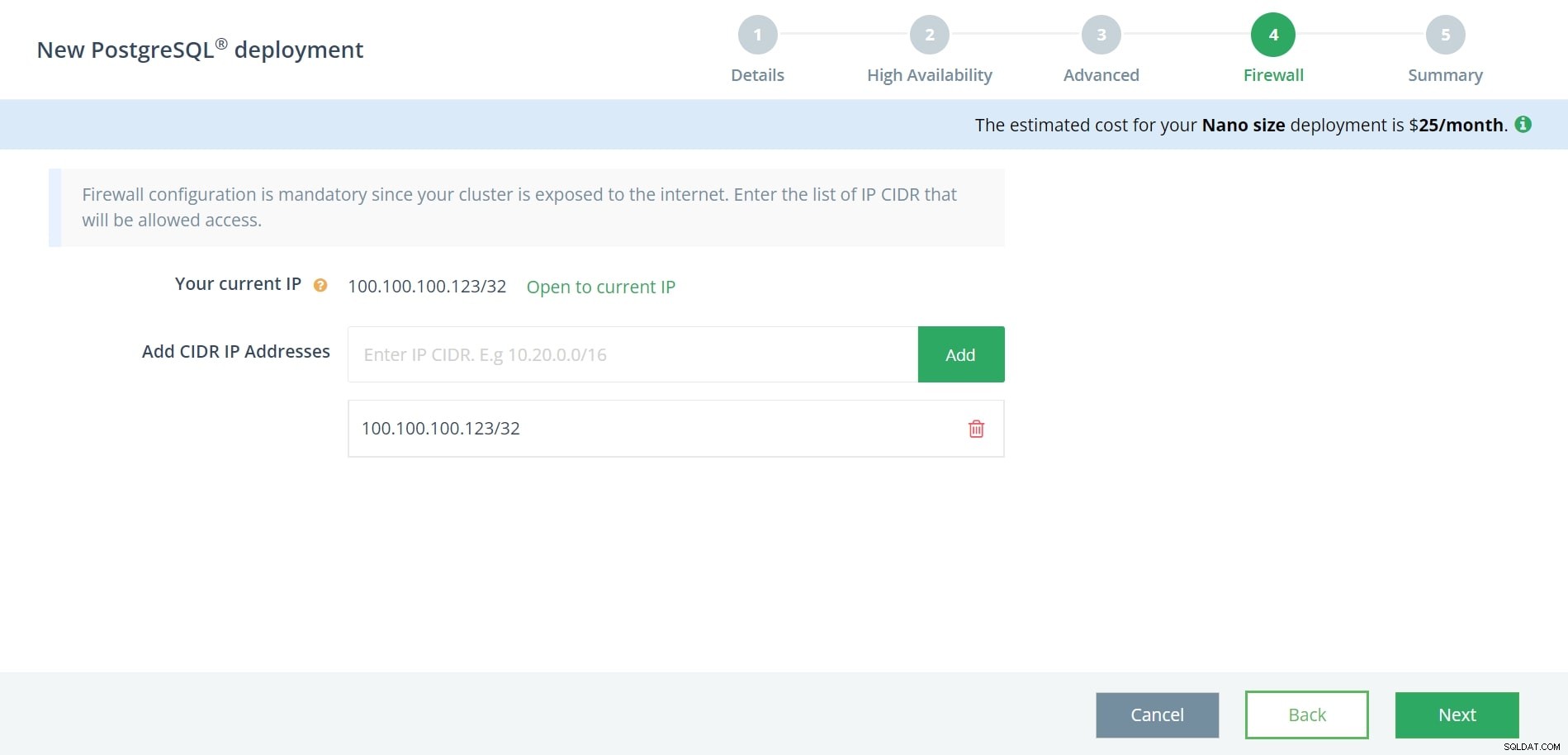
Nel passaggio 4 del processo di creazione di PostgreSQL, ti verrà chiesto di inserire almeno un CIDR IP che sarà in grado di accedere alla tua distribuzione PostgreSQL. Il tuo IP corrente verrà mostrato nella parte superiore della finestra, premi semplicemente "Apri all'IP corrente" se desideri che al tuo CIDR IP corrente sia consentito l'accesso. Queste impostazioni del firewall possono essere personalizzate in seguito sia a livello di account che di distribuzione.
Dopo questo, inserisci tutti gli altri CIDR IP a cui desideri concedere l'accesso, quindi fai clic su Avanti.
Passaggio 5. Rivedi e crea
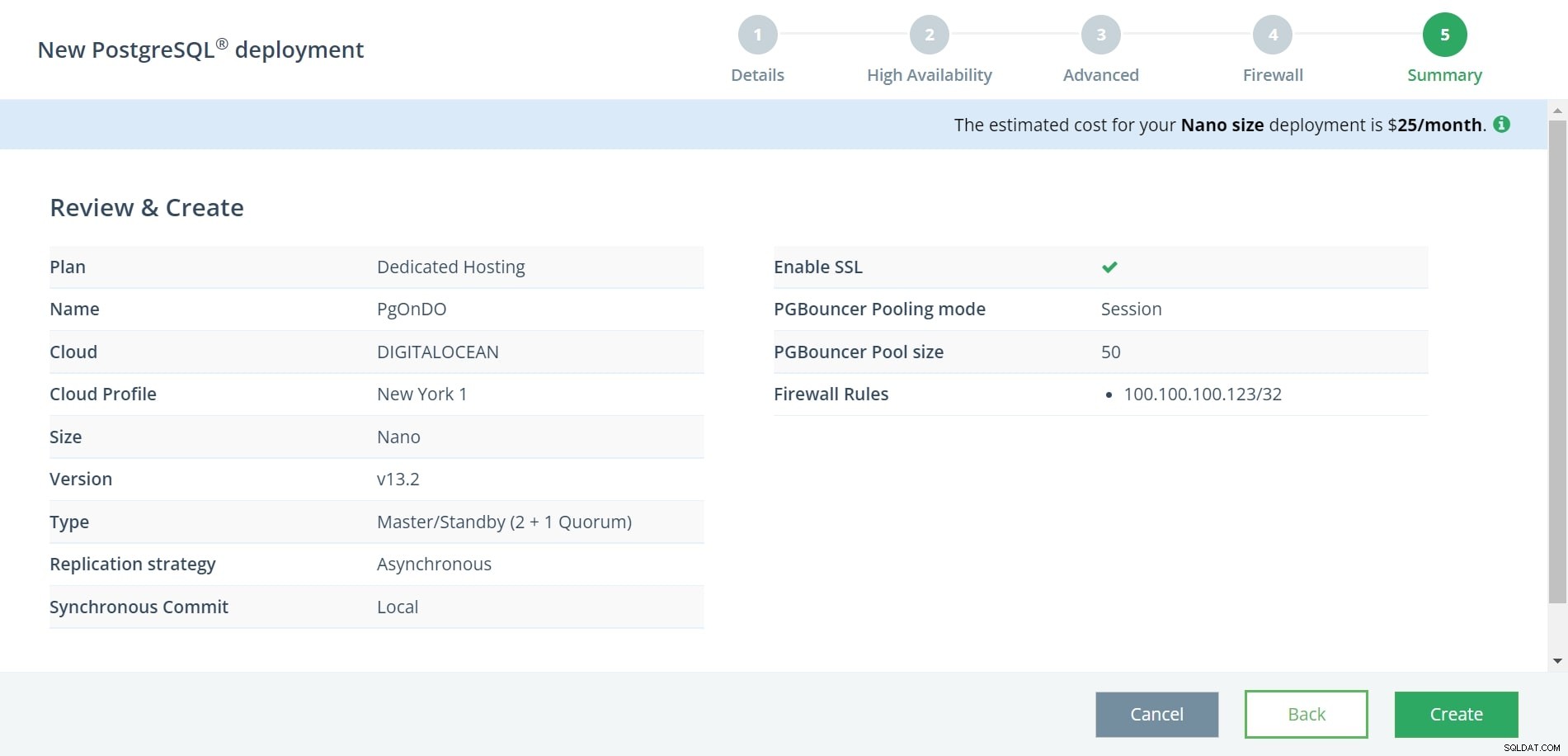
Nell'ultima pagina del processo di creazione, vedrai un riepilogo della tua nuova distribuzione di PostgreSQL DigitalOcean. Assicurati che tutto appaia corretto, puoi premere Indietro se devi tornare a un passaggio precedente e apportare le modifiche necessarie. Quando sei pronto, fai clic su Crea per avviare la tua nuova distribuzione.
Questo è tutto quello che c'è da fare! È in corso il provisioning della distribuzione, in genere sono necessari circa 15 minuti. Mentre aspetti, sentiti libero di esplorare i diversi strumenti di gestione disponibili nella nostra console PostgreSQL:backup, ripristini, ridimensionamento, avvisi, analisi delle query, ecc.
Passaggio 6. Connetti e migra
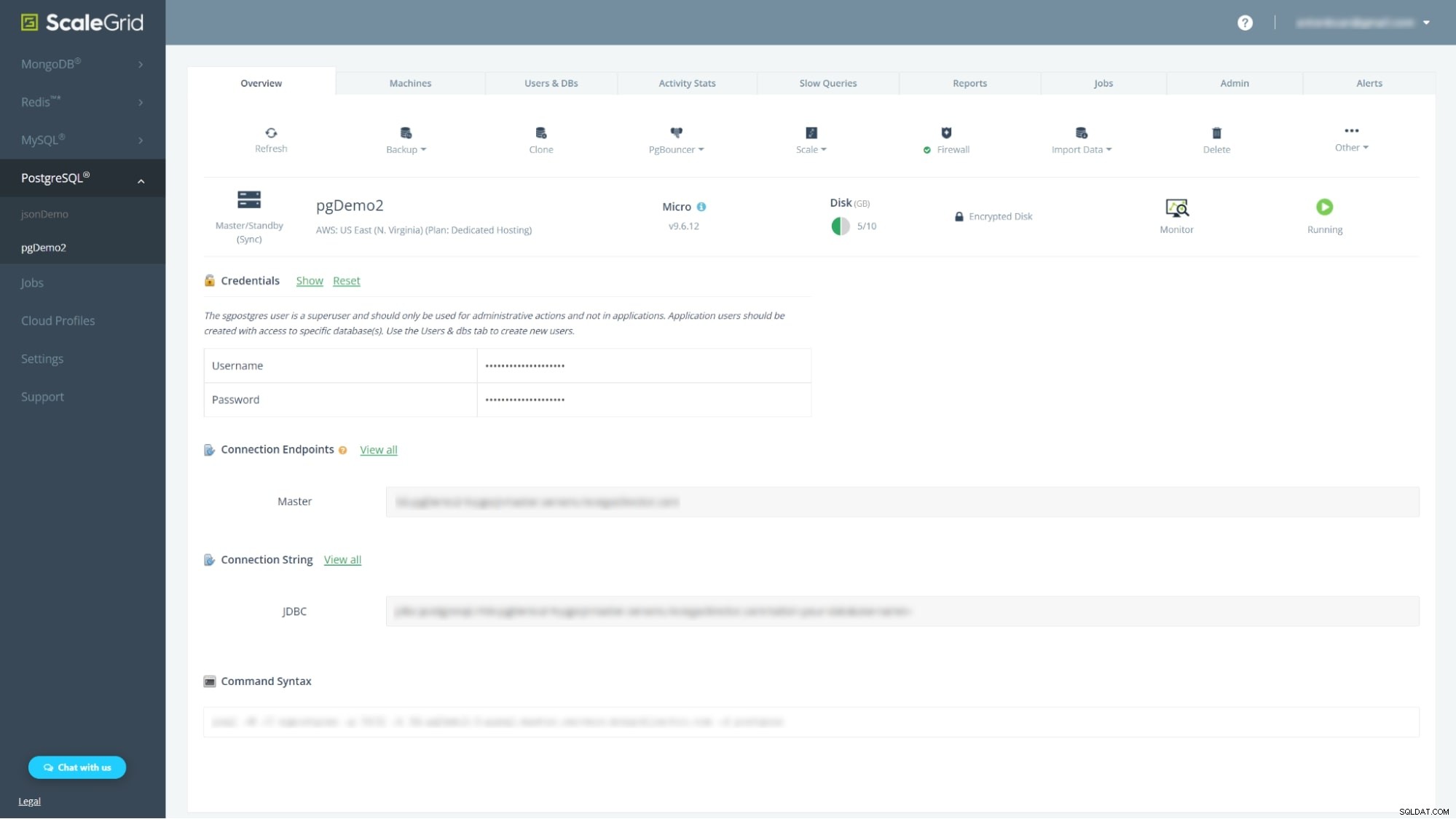
Una volta che la tua distribuzione è passata da "Creazione" a "In esecuzione", sarai in grado di connetterti alla tua distribuzione su DigitalOcean. Esistono molti modi diversi per ottenere ciò:tramite la stringa di connessione fornita nella console ScaleGrid, tramite la riga di comando o gli strumenti GUI di PostgreSQL popolari. Tutti i dettagli di connessione necessari sono disponibili nella metà inferiore della scheda Panoramica della pagina dei dettagli della distribuzione.
Puoi accedere e gestire i tuoi database e utenti PostgreSQL in qualsiasi momento attraverso le diverse schede nella parte superiore della pagina della console.
Anche la migrazione è un processo automatizzato che richiede solo pochi dettagli dalla distribuzione esistente. Fai clic sul pulsante Importa dati nella scheda Panoramica e inserisci il nome del server, la porta, i nomi del database, il nome utente e la password. Consulta il nostro documento sulle migrazioni PostgreSQL per maggiori dettagli e ulteriori opzioni di migrazione.
|
In esecuzione su DigitalOcean
Una volta che tutto è pronto e funzionante, la tua distribuzione su DigitalOcean funziona virtualmente automaticamente. Poiché il nostro servizio è completamente gestito, puoi permetterci di gestire tutte le attività quotidiane di gestione e amministrazione di PostgreSQL, mentre tu ti concentri sulla creazione e sul miglioramento della tua applicazione. Se c'è qualcosa che richiede la tua attenzione, ti invieremo una notifica in modo che tu possa accedere e vedere se hai bisogno di ampliare il tuo cluster o hai bisogno di ulteriore assistenza dal nostro team di supporto a livello aziendale 24 ore su 24, 7 giorni su 7. Possono aiutarti a risolvere i problemi e darti consigli su come scalare al meglio la tua distribuzione.
Leggi anche:Come installare PostgreSQL su Ubuntu 20.04